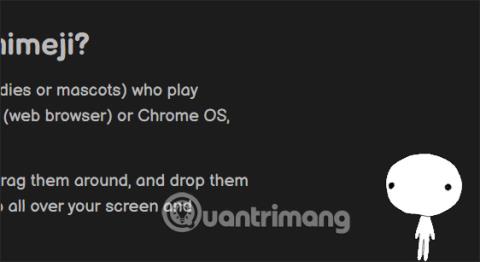„Shimeji“ yra anime personažų kūrimo programa, kuri veikia jūsų kompiuterio arba telefono ekrane su anime personažais, iš kurių galite pasirinkti. Shimeji sukurti personažai judės po ekraną, taip pat galime daryti įtaką ekrane rodomiems simboliams. Tai tikrai labai įdomu, nes galite derinti tiesioginius ekrano fonus savo Android telefone ir ekrane rodomus anime personažus. Toliau pateiktame straipsnyje bus paaiškinta, kaip naudoti Shimeji kuriant ekrane rodomus anime personažus.
Instrukcijos, kaip naudoti „Shimeji“ kuriant anime personažus, veikiančius kompiuteryje
1 žingsnis
Pirmiausia žiniatinklio naršyklėje įdiegiame „Shimeji Browser Extension“ įrankį pagal toliau pateiktą nuorodą.
https://chrome.google.com/webstore/detail/shimeji-browser-extension/gohjpllcolmccldfdggmamodembldgpc/related?hl=vi
2 žingsnis:
Iškart po to, kai sėkmingai įdiegsite programą, ekrane pamatysite anime personažą, kaip nurodyta toliau.

3 veiksmas:
Norėdami dar kartą pakeisti anime personažą , spustelėkite "Shimeji" paslaugų programos piktogramą naršyklėje ir pasirinkite skyrių "Character" .

Dabar spustelėkite geltono teksto Shimeji katalogą , kad atidarytumėte anime personažų sąsają, iš kurios galėsite pasirinkti.

4 veiksmas:
Pamatysime, kad galima rinktis iš daugybės anime personažų, spustelėkite norimą naudoti veikėją.

Po to spustelėsime aktyvų , kad suaktyvintume šį naują anime personažą.

Dėl to kompiuterio naršyklės ekrane pamatysime naują anime personažą, kaip nurodyta toliau.

5 veiksmas:
Dabar naršysime internete kaip įprasta ir spustelėdami „Shimeji“ paslaugų piktogramą pasirinksime anime veikėjo pavadinimą , kuris bus rodomas kompiuterio ekrane.

Kai dešiniuoju pelės mygtuku spustelėsite anime veikėją, pamatysite veiksmų parinkčių sąrašą, kaip nurodyta toliau. Jei norite paslėpti šį anime personažą , spustelėkite Atmesti , kad jį išjungtumėte.

Instrukcijos, kaip naudoti „Shimeji“ programą „Android“.
1 žingsnis:
Vartotojai atsisiunčia „Shimeji“ programą, skirtą „Android“ telefonams, spustelėję toliau pateiktą nuorodą.
2 žingsnis:
Pagrindinėje programos sąsajoje programą suaktyvinate braukdami apskritimo juostą į dešinę ties Enable Shimeji . Tada turite sutikti, kad programa būtų rodoma visose kitose įrenginio programose.


3 veiksmas:
Grįžę į programos sąsają, spustelėkite pliuso piktogramą, kad pridėtumėte simbolį , kuris bus rodomas ekrane. Naudodami nemokamą paskyrą galite pridėti tik 2 simbolius. Jei norite naudoti simbolį, kurio nėra, galite jį atsisiųsti.
Dėl to matysime, kad simbolis pasirodys telefono ekrane ir judės ekrane. Šis simbolis bus rodomas visuose telefono ekranuose.



4 veiksmas:
Grįžkite į programos sąsają ir spustelėkite 3 brūkšnelių piktogramą , pasirinkite Nustatymai . Programos nustatymų sąsajoje galite reguliuoti veikėjo judėjimo greitį ir simbolio rodymo dydį ekrane.
Be to, spustelėdami Double tap to Shimeji , galite pasirinkti, kiek minučių slėpti veikėją ekrane, kai du kartus spustelėsite anime veikėją.